在使用电脑的过程中,我们难免会遇到各种问题,比如电脑运行缓慢、蓝屏等,而重新安装系统是一个有效的解决办法。但是,如果没有光驱,我们该如何进行操作呢?这时候,以U盘装系统就成为了一个不错的选择。下面,我们就来看看如何使用U盘轻松装系统。
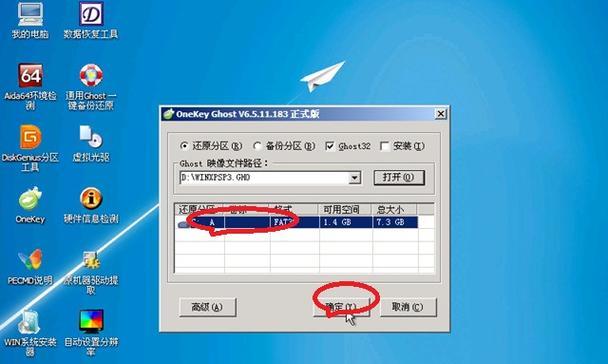
一、准备工作
1.选择合适的U盘
2.下载系统镜像文件
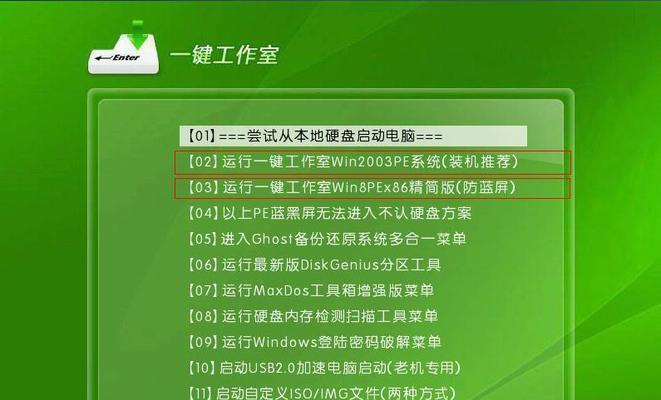
3.下载U盘制作工具
在开始制作U盘装系统之前,我们需要做一些准备工作,首先是选择合适的U盘。一般来说,容量大于8GB的U盘都可以使用。我们需要下载对应版本的系统镜像文件和U盘制作工具。这些工具可以在官网或者一些第三方网站上下载到。
二、制作启动盘
4.打开U盘制作工具
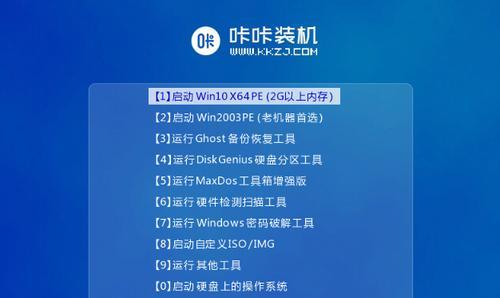
5.选择系统镜像文件
6.选择U盘
7.开始制作
准备工作完成后,我们就可以开始制作启动盘了。打开U盘制作工具,然后选择我们下载好的系统镜像文件。接着,选择我们要制作的U盘,点击开始制作即可。这个过程需要一些时间,请耐心等待。
三、设置BIOS
8.进入BIOS设置
9.选择启动项
10.将U盘设置为第一启动项
制作启动盘完成后,我们需要进入BIOS设置,将U盘设置为第一启动项。这样,在电脑启动的时候就会自动从U盘启动。具体操作方法可以参考电脑主板说明书。
四、安装系统
11.等待系统安装
12.输入系统安装信息
13.选择安装路径
14.完成系统安装
设置完BIOS后,我们就可以开始安装系统了。在U盘启动后,等待系统安装界面出现,然后输入系统安装相关信息,包括语言、键盘输入方式等。接着,选择我们要安装系统的硬盘,并确定安装路径。等待系统安装完成即可。
五、安装驱动程序
15.安装驱动程序
在完成系统安装之后,还需要安装一些驱动程序来保证电脑正常运行。这些驱动程序可以在电脑厂商官网上下载到。
通过以上步骤,我们就可以轻松地使用U盘来装系统了。这种方法不仅操作简便,而且速度较快,是一种很实用的系统安装方法。




